photoshop 里面的颜色模式lab是我喜欢用的模式,这个模式颜色区域是最大的,能给图片有着很强很艳丽诱惑的视觉效果,这个模式最吸引人的地方,就是颜色通道和黑白通道完全分离,不受到因为颜色的调整破坏图片的明暗
废话不说,我们来开始:
先看看效果图:

1.打开图片(这原图已经很理想,不必太多的处理前奏), 转颜色模式 lab ,复制一层
原图:

|||
2. 去通道面板,lab 通道是以 明度,a,b 三个通道组成,点选明度, 点击下面红圈处,将通道作为选区载人
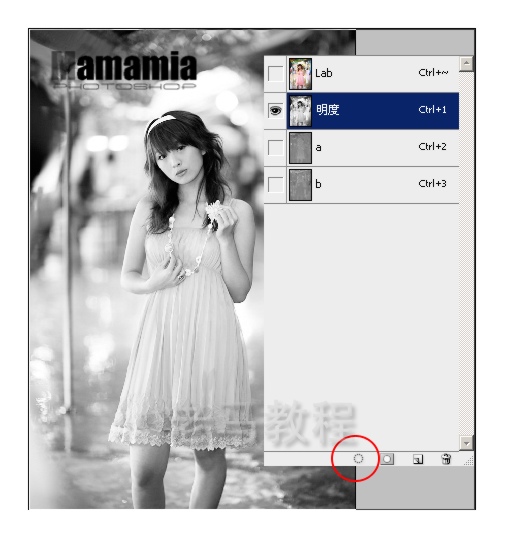
3.点击lab通道,回去图层面板,点击这个红圈处,为了给图片添加蒙版,就是说我们用明度通道做这个层的蒙版

4.我们选择激活这个图层,看图,现在已经没有选择蒙版, 然后,图像,调整,去色.或 shift+ctrl+u,马上去编辑渐隐-设置如图

5.按着alt键,同时点击图层调整,选择,曲线, 使用前一图层创建剪贴蒙版,这个打勾, 曲线设置如图
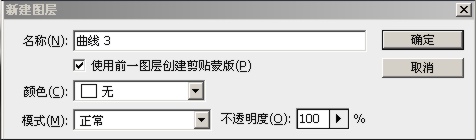
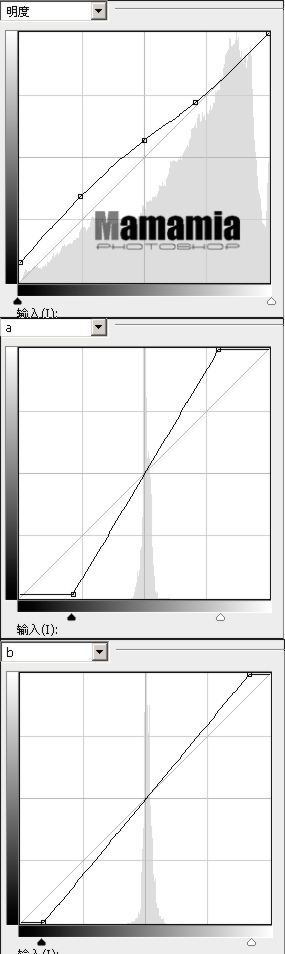
|||
6.盖印图层 或 shift+ctrl+alt+e ,如图

7. 现在是关键处理,执行应用图像,设置如图
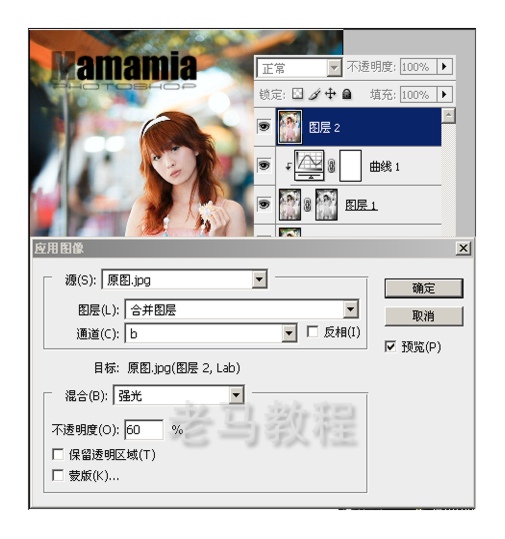
8. 再次曲线,这次我们只调一个通道,设置如图

9.接近尾声了,最后,使用色阶把图细调,根据个人喜好,全部合拼, 复制一层,磨皮(我用noiseware),usm锐化一点, 完成

新闻热点
疑难解答